ZenFone 2 Laserのホーム画面上でアプリを移動させる時の操作方法は、iPhoneやP8lite、Ascend G620Sなどと少々異なっています。
今回は、ZenFone 2 LaserやP8lite、Ascend G620Sのホーム画面上でアプリを移動させる方法について共有したいと思います。
目次
同じページの中でアプリを移動させる
ホーム画面の同じページの中でアプリを移動させる場合は、移動させたいアプリを長押ししてドラッグすればOKです。
別ページにアプリを移動させる
P8liteやAscend G620Sの場合
iPhoneと同様、アプリを長押し・ドラッグして移動させることができます。
ZenFone 2 Laserの場合
ZenFone 2 Laserの場合は、アプリをドラッグさせただけでは移動できないことがあります。
例えば、右のページにある「設定アプリ」を左側のページに移動させたかったのですが、上手く移動させることができず、新しいページが作成されてしまいました。
ZenFone 2 Laserの場合は少々特殊で、ドラッグするだけでは別ページにアプリを移動させることができないようになっています。
ZenFone 2 Laserでは、ホーム画面上にウィジェットという形でアプリを表示させているにすぎず、アプリ自体は別の場所に保存されています。ホームボタンの上の6つの四角マークのボタンをタップすると「アプリ」「ウィジェット」の管理画面に移動しますが、この「アプリ」の方に、アプリ自体が保存されています。
ここで移動したいアプリを長押ししてアプリを置きたいところまでドラッグします。今回は、設定アプリを長押し・ドラッグします。
「設定アプリ」を移動させたかった位置に「設定アプリ」が移動していることが確認できます。
ここで注意して欲しいのが、この時アプリ自体をホーム画面に移動させているわけではなく、ホーム画面にアプリのウィジェットを置いているだけなので、アプリ自体は管理画面に保存されたままです。
アプリのウィジェットを置いただけでは、ホーム画面上に同じアプリが2つ存在することになるので、元々の位置にあったアプリは削除しておきましょう。
アプリを削除する
P8liteやAscend G620Sの場合
P8liteやAscend G620Sでアプリを削除する場合は、削除したいアプリを長押ししてゴミ箱や「アンインストール」のところまでドラッグすればOKです。
ZenFone 2 Laserの場合
ZenFone 2 Laserのホーム画面上にあるアプリだけを削除する場合は、削除したいアプリを長押しして、削除マークの方にドラッグさせればOKです。
アプリ自体をアンインストールしたい場合は、先ほどの管理画面でアプリを長押しして「アンインストール」のところまでドラッグして削除することができます。
最後に
初期設定の状態だと、ホーム画面に普段使わないアプリのウィジェットまで表示されていてかなり使いにくいので、自分の利用状況に応じてカスタマイズしてみると良いと思います。
以上、参考にしていただけると嬉しいです。

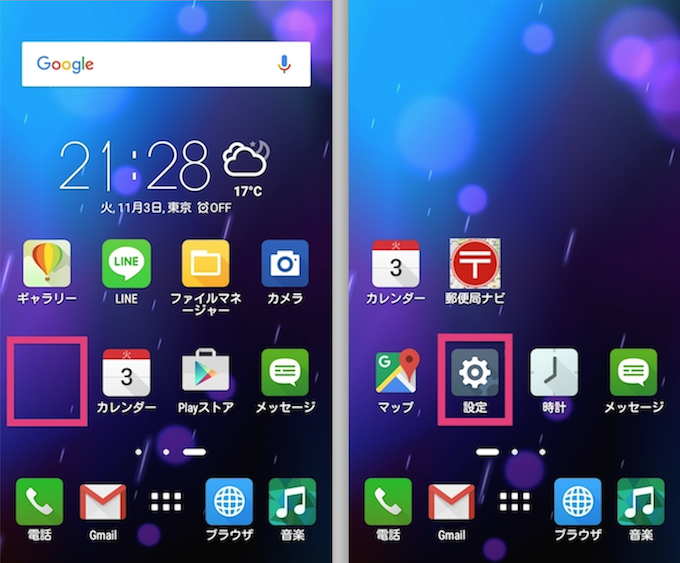
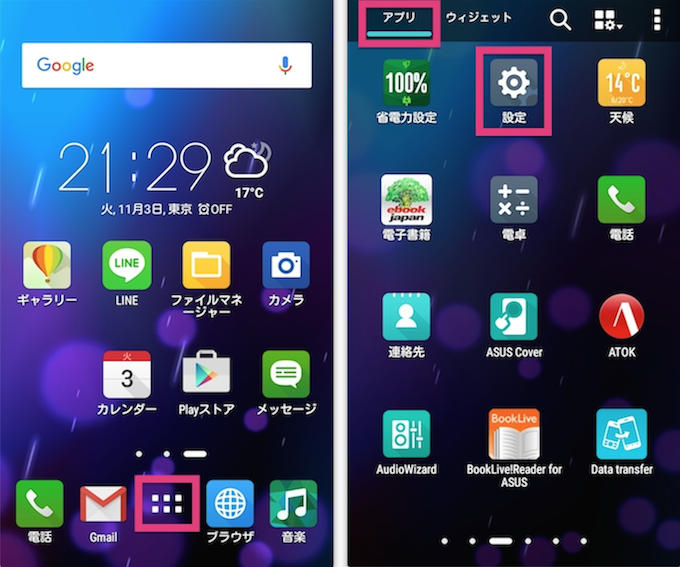
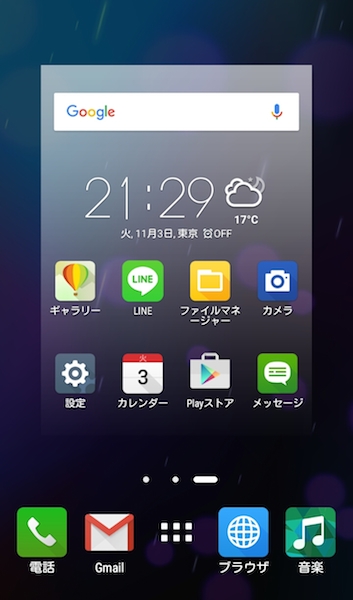
コメント
アプリがとなりのページに移行できない。電卓のアプリが画面から消えてしまった。どうすればよいのでしょうか。エーススーゼンホン2レーサーです
ZenFone 2 Laserでは、アプリをドラッグで隣のページに移動させようとすると、新たにページが作られてしまうので、一旦アプリをホーム画面で削除して、ホームボタンの上にある「6つの四角マークのボタン」の「アプリ」から再度ドラッグして移動させたい位置に移動させると良いと思います。ホーム画面上でアプリを削除してしまっても、アプリがアンインストールされるわけではないので、「6つの四角マークのボタン」の「アプリ」にあると思います。